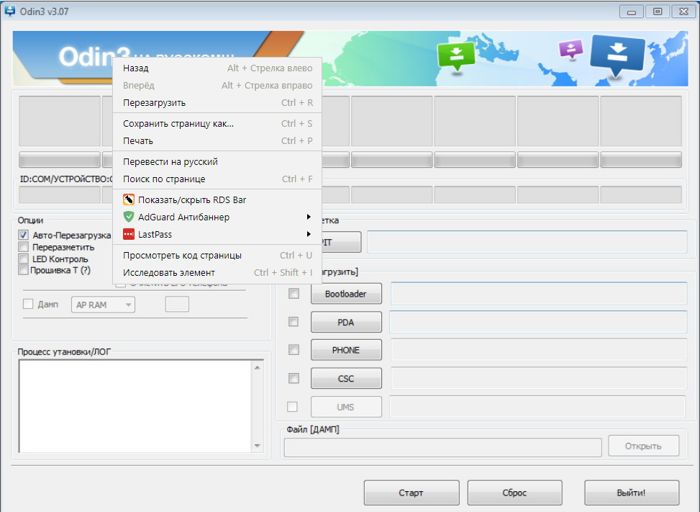Root доступ android: Скачать и установить root бесплатно на Андроид
Как отключить Root доступ на Android
Учетная
запись суперпользователя повышает
функционал смартфона или планшета, дает
доступ ко всем настройкам системы.
Функция отличная, но не всегда уместна.
Поэтому сегодня рассмотрим вопрос, как
отключить рут-права на Андроид тремя
популярными способами.

Рут-доступ
устанавливают для настройки гаджета
под себя: регулировка аудио, видео,
микрофона, для удаления системных файлов
или полной очистки памяти. Но если все
это для вас уже неактуально, расскажем,
что такое root-доступ на
Android и как его отключить.
Подробнее узнать, что
такое Root права,
вы можете в статье.

Причины
для удаления root-прав
Рут-права
имеют не только плюсы, но и минусы.
Во-первых, без определенных знаний об
устройстве телефона и нюансов ОС,
пользователь может испортить телефон,
превратить его в «кирпич». Во-вторых,
снижается безопасность, так как
операционная система с изменениями не
обновляется, а, значит, не получает новые
настройки защиты. И в-третьих, рутированное
устройство теряет заводскую гарантию.

Так
что прежде чем узнать, как
отключить права суперпользователя на
Андроид, выясним, когда стоит
прибегать к удалению:
- При
подключении рут-прав вы использовали
ненадежное приложение и смартфон
поразили вирусы. Устройство работает
со сбоями, или вообще не включается. - Вы
установили расширенные права на гаджет,
на который еще не закончилась гарантия.
Если вы обратитесь в сервисный центр,
то бесплатный ремонт уже невозможен. - Вы
решили продать телефон. Или же купили
девайс с подобными настройками.

Но
чаще всего root-права
удаляют после того, как внесены все
необходимые изменения и потребность в
аккаунте суперпользователя отпала.
Способы
отключения
Существует
несколько способов, как отключить
рут-права на Андроид. Выбор метода
зависит от того, насколько серьезные
изменения были произведены на смартфоне,
а также от вида ОС. Если речь идет об
установке рут-прав на смартфоне с родным
Android, удаление проходит внутри установочного
приложения. А вот в устройствах с
пользовательским ПЗУ и Xposed Framework процесс
проходит сложнее. Ниже рассмотрим все
варианты.

Удаление
с помощью файлового менеджера
Root-права
позволяют вносить изменения во все
программы, установленные на смартфоне
или ПК. Поэтому с помощью расширенных
функций можно удалить настройки Root,
стерев установочные файлы. Для
этого установите
одно из
приложений: ES File Explorer, Total Commander, X-Plore File Manager.

После
установки запустите менеджер и следуйте
инструкции:
- В
строке поиска вбейте запрос «system –
bin». - Выйдет
список файлов, удалите тот, в названии
которого есть «su». -
Теперь
файл su нужно удалить отсюда /system/xbin/. - А
по адресу /system/app/
проделать те же действия с
файлом Superuser.apk.

Перезагрузите
устройство, если все действия выполнены
правильно, вы удалили рут-права. Проверить
успех операции можно через приложение
Root Checker, скачайте его и запустите.
Программа покажет, есть ли на смартфоне
права суперпользователя или нет.

Удаление
с помощью приложения SuperSU
SuperSU –
самая популярная и надежная утилита
для работы с root на Андроид. Это приложение
большинство применяют для получения
прав суперпользователя.

Но приложение
можно использовать и в обратную сторону,
чтобы отключить рут. Для начала убедитесь,
что на смартфоне установлено SuperSU, далее
следуйте инструкции:
- Запустите
приложение. - Откройте
вкладку «Настройки». - Выберете
вкладку «Полное удаление Root».

После
удаления перезагрузите гаджет для
завершения команды. Все, вы отказались
от расширенных прав пользователя.
Правда, отключение через SuperSU возможно
только на тех устройствах, на которых
установлена оригинальная ОС, без
сторонних перепрошивок.

Помните,
перед тем как убирать
Root-права, сделайте резервное копирование
важных файлов и папок. Их можно передать
на ПК или сохранить в облако.
Kingo Root

Предыдущий
вариант удобен для тех, кто первоначально
работал с рут-правами через SuperSU,
теперь рассмотрим случай, когда
расширенные права устанавливались
через программу Kingo Root. Удаление рут-прав
на смартфоне:
- Если
вы уже удалили Kingo Root, скачайте программу
заново на компьютер. - Подключите
гаджет к ПК с помощью USB-кабеля и не
отсоединяйте до конца операции. - При
первом соединении потребуется установка
драйверов или просто подтверждение
соединения. - Запустите
Kingo Root → нажмите кнопку «Remove Root». Удаление
произойдет автоматически, процедура
займет 3-5 минут.

После
завершения операции отсоедините
устройство от компьютера и перезагрузите
для сохранения обновлений. Если возникли
проблемы: не удается найти кнопку
деинсталяции, появляются сторонние
окна и др., обратитесь за помощью в
сервисный центр. Ошибочные действия
приведут к полной неисправности телефона.
Сброс к заводским
настройкам
Если
ничего из описанного не помогло,
попробуйте жесткую перезагрузку через
Recovery. Чтобы вернуть устройство к заводским
настройкам следуйте инструкции:
- Выключите
цифровое устройство. - Вызовите
Recovery, комбинация клавиш зависит от типа
гаджета и модели (уточнить информацию
можно на официальном сайте производителя,
например, у смартфонов это сочетание
кнопок «громкость» и «домой», у ноутбуков
– Power + Volume Down). - В
вышедшей командной строке выберете
пункт «factory reset».

Устройство
автоматически удалит все скачанные
расширения. Однако, способ не универсален,
так что после процедуры проверьте
наличие рут-прав с помощью Root Checker.
Перепрошивка
Крайний
способ удаления рут-прав с цифрового
аппарата – снос старого и установка
другого программного обеспечения.
Сохраните важные данные в облаке или
перекачайте на флэшку, полностью
зарядите смартфон или планшет.

Инструкция
перепрошивки на примере смартфона с ОС
Android:
- Скачайте
прошивку на официальном сайте
производителя или в обменниках. - Найдите
утилиту Odin. - Выберете
программу для конкретной модели,
скачайте на диск C и распакуйте. - Запустите
Odin от имени администратора. - Выключите
гаджет и войдите в режим Recovery. - Запустите
Odin на компьютере и подключите цифровое
устройство к ПК. - Компьютер
должен распознать девайс в строке
ID:COM, в поле AP укажите файлы для прошивки. - Нажмите
кнопку Start.

Перепрошивка
занимает несколько минут. После завершения
операции в левом верхнем углу должна
отобразиться надпись «PASS».
Что такое root на Андроид

Root-доступ к системе Android.
Из этой статьи вы узнаете что такое root на Андроид.
Root – доступом называется доступ к системе Android с правами администратора. То есть rooting-ом называют изменении я в операционной системе, которые приведут к предоставлению больших возможностей в управлении смартфоном.
Само понятие root как суперпользователя пришло из системы Linux, основы и ядра Android. Те, кто имеет представление о работе в этой системе, знают, что root – встроенная учетная запись системного администратора, который имеет много дополнительных возможностей, недоступных другим простым пользователям.
Чтобы обеспечить такой уровень доступа на своем смартфоне, достаточно просто установить на него программу под название su (сокращение от superuser, суперпользователь). Будучи суперпользователем, можно получить доступ к системным файлам, просмотреть кеш и сделать много других вещей.
Зачем нужен такой уровень доступа?
Имеет ли смысл этим заниматься? Дело в том, что разработано много приложений, которые для установки и запуска требуют в обязательном порядке доступа с полными правами. Их использование позволяет значительно расширить возможности любого смартфона и сделать работы с ним значительно более интересным. Это – такие приложения, как Root Explorer, Task Manager For Root, Titanium Backup, ShootMe, Carbon Backup и другие. В описании программ такого типа указывается, что для нее необходим уровень доступа root.
Имея полный доступ к системе Android, можно выполнять массу других функций, например:
- Вносить изменения в файлы операционной системы, а также ярлыки, темы;
- Удалять стандартные программы операционной системы;
- Запускать на выполнение любые исполняемые файлы, предназначенные для Linux;
- Создавать полную резервную копию установленной системы со всеми настройками и приложениями, используя дополнительные программы;
- Запускать Tether-приложения, что даст возможность использовать конкретный смартфон в качестве точки доступа (в версии android 2.2 эта возможность сделана штатной).
Имеющиеся прошивки с полными правами администратора могут дополнительно позволить пользователям устанавливать приложения на карту памяти, переносить кэш на карту, изменять многие системные настройки, к которым нет доступа через стандартное меню опций, и другие возможности.
Нужно иметь в виду, что одно только предоставление прав root не добавят в смартфон этих возможности, нужно еще установить необходимые программы, либо самостоятельно вносить изменения в системные файлы.
Какие бывают виды доступа root.
В системе Android есть несколько видов административного доступа root:
Temporary root – временное предоставление административных прав для выполнения определенных функций. После перезагрузки системы возвращаются обычные пользовательские права.
Shell root – постоянные права администратора без доступа к системной папке system.
Full root – полный постоянный неограниченный доступ с правами администратора.
Насколько это безопасно?
Безусловно, такой полный доступ к операционной системе может быть опасен.
Прежде всего, при установке на смартфон программы, обеспечивающей доступ с root-правами, происходит потеря гарантии. Это связано с тем, что такой уровень доступа может нанести операционной системе непоправимый вред при неправильном или просто неосторожном обращении.
Вернуть телефон в обычный режим, к сожалению, возможно не всегда. Это зависит от конкретной модели смартфона. Для одних возвращение в стандартный режим не представляет никаких трудностей, для других это представляет большую сложность. Поэтому прежде, чем включать rooting, стоит уточнить в сети Интернет возможности в будущем вернуть все обратно.
Проблемы могут возникнуть и с установкой обновлений. Дело в том, что стандартные обновления устанавливаются только на лицензионную и не изменённую версию операционной системы. Поэтому можно вернуть смартфон в обычный режим, установить обновления, а затем снова перевести его в режим root – прав.
Таким образом, rooting может предоставить массу дополнительных возможностей владельцам смартфонов, но одновременно может стать источником дополнительной опасности и головной боли.
Как получить root-доступ на моём смартфоне?
Как получить root права на Android читаем ---> ЗДЕСЬ
На данный момент существуют, как приложения для автоматического получения root-доступа для различных смартфонов буквально в один клик, так и приложения, ориентированные на взлом какой-то определённой модели. Среди автоматизированных инструментов наиболее известны: Unlock Root, z4root, HTC Quick Root, Easy Rooting Toolkit, Gingerbreak, SuperOneClick, Visionary, Unrevoked. Однако, универсальные рутилки часто ограничиваются каким-то количеством моделей, к которым подходят, а потому зачастую инструкцию и инструмент для получения рута именно на вашем смартфоне приходится искать самостоятельно, например, в тематических разделах форума https://xda-developers.com/ или https://4pda.ru
Статьи по теме APK:
Что такое root в Android?
Root-доступ к системе Android.
Root – доступом называется доступ к системе Android с правами администратора. То есть rooting-ом называют изменении я в операционной системе, которые приведут к предоставлению больших возможностей в управлении смартфон…
Root-доступ к системе Android.
Root – доступом называется доступ к системе Android с правами администратора. То есть rooting-ом называют изменении я в операционной системе, которые приведут к предоставлению больших возможностей в управлении смартфоном.
Само понятие root как суперпользователя пришло из системы Linux, основы и ядра Android. Те, кто имеет представление о работе в этой системе, знают, что root – встроенная учетная запись системного администратора, который имеет много дополнительных возможностей, недоступных другим простым пользователям.
Чтобы обеспечить такой уровень доступа на своем смартфоне, достаточно просто установить на него программу под название su (сокращение от superuser, суперпользователь). Будучи суперпользователем, можно получить доступ к системным файлам, просмотреть кеш и сделать много других вещей.
Зачем нужен такой уровень доступа?
Имеет ли смысл этим заниматься? Дело в том, что разработано много приложений, которые для установки и запуска требуют в обязательном порядке доступа с полными правами. Их использование позволяет значительно расширить возможности любого смартфона и сделать работы с ним значительно более интересным. Это – такие приложения, как Root Explorer, Task Manager For Root, Titanium Backup, ShootMe, Carbon Backup и другие. В описании программ такого типа указывается, что для нее необходим уровень доступа root.
Имея полный доступ к системе Android, можно выполнять массу других функций, например:
— вносить изменения в файлы операционной системы, а также ярлыки, темы;
— удалять стандартные программы операционной системы;
— запускать на выполнение любые исполняемые файлы, предназначенные для Linux;
— создавать полную резервную копию установленной системы со всеми настройками и приложениями, используя дополнительные программы;
— запускать Tether-приложения, что даст возможность использовать конкретный смартфон в качестве точки доступа (в версии android 2.2 эта возможность сделана штатной).
Имеющиеся прошивки с полными правами администратора могут дополнительно позволить пользователям устанавливать приложения на карту памяти, переносить кэш на карту, изменять многие системные настройки, к которым нет доступа через стандартное меню опций, и другие возможности.
Нужно иметь в виду, что одно только предоставление прав root не добавят в смартфон этих возможности, нужно еще установить необходимые программы, либо самостоятельно вносить изменения в системные файлы.
Какие бывают виды доступа root.
В системе Android есть несколько видов административного доступа root:
Temporary root – временное предоставление административных прав для выполнения определенных функций. После перезагрузки системы возвращаются обычные пользовательские права.
Shell root – постоянные права администратора без доступа к системной папке system.
Full root – полный постоянный неограниченный доступ с правами администратора.
Насколько это безопасно?
Безусловно, такой полный доступ к операционной системе может быть опасен.
Прежде всего, при установке на смартфон программы, обеспечивающей доступ с root-правами, происходит потеря гарантии. Это связано с тем, что такой уровень доступа может нанести операционной системе непоправимый вред при неправильном или просто неосторожном обращении.
Вернуть телефон в обычный режим, к сожалению, возможно не всегда. Это зависит от конкретной модели смартфона. Для одних возвращение в стандартный режим не представляет никаких трудностей, для других это представляет большую сложность. Поэтому прежде, чем включать rooting, стоит уточнить в сети Интернет возможности в будущем вернуть все обратно.
Проблемы могут возникнуть и с установкой обновлений. Дело в том, что стандартные обновления устанавливаются только на лицензионную и не изменённую версию операционной системы. Поэтому можно вернуть смартфон в обычный режим, установить обновления, а затем снова перевести его в режим root – прав.
Таким образом, rooting может предоставить массу дополнительных возможностей владельцам смартфонов, но одновременно может стать источником дополнительной опасности и головной боли.
Как получить root-доступ на моём смартфоне?
На данный момент существуют, как приложения для автоматического получения root-доступа для различных смартфонов буквально в один клик, так и приложения, ориентированные на взлом какой-то определённой модели. Среди автоматизированных инструментов наиболее известны: Magisk, Unlock Root, z4root, HTC Quick Root, Easy Rooting Toolkit, Gingerbreak, SuperOneClick, Visionary, Unrevoked. Однако, универсальные рутилки часто ограничиваются каким-то количеством моделей, к которым подходят, а потому зачастую инструкцию и инструмент для получения рута именно на вашем смартфоне приходится искать самостоятельно, например, в тематических разделах форума XDA.
Если вам интересны новости мира ИТ также сильно, как нам, подписывайтесь на наш Telegram-канал. Там все материалы появляются максимально оперативно. Или, может быть, вам удобнее «Вконтакте» или Twitter? Мы есть также в Яндекс.Дзене и даже Facebook.
Читайте нас где удобно
Ещё на эту тему было
Для тех, кто долистал
Ай-ти шуточка бонусом. Старые модели сумок для ноутбуков отлично подходят к новым моделям смартфонов Samsung.
Как удалить root права Android за 2 минуты
Добрый день, друзья. Как удалить ROOT права Android? Смартфоны современности являются очень сложной системой, которая имеет собственные параметры и функционирование работы. Когда вы приобретаете смартфон, не сможете тут же войти в механизм тонкой настройки. Отсюда, есть функция суперпользователя. Имеются в виду Root-права. Но, довольно часто в них отпадает необходимость. Кроме того, они иногда вредят смартфону.
Что представляет собой Рут доступ и почему люди их удаляют?


Root-доступ является программным проектом, который человеку может позволить делать с мобильным гаджетом разнообразные функции, даже со входом в систему. Это линия приоритетов, касающихся конкретно ОС. Например:
- Блокируем рекламу. Для того, чтобы убрать надоедливые баннеры из различных программ и обозревателя, нужен соответственно Рут-доступ;
- Редакция системных элементов. Другими словами, пользователь получает право редактировать Андроид и имеет право по своему желанию проводить удаление, добавление или изменять конкретную папочку или архив;
- Возможность разгона ЦП до max уровня. Разумеется, функциональность повысится. Но, данные действия частенько приводят к неисправности приборов;
- Убираем программы с инструментами, каковые вы не можете удалить со смартфона обычным методом. Это могут быть Гугл Карты с Калькулятором, Диктофоном и т.д.
Кроме этого, как в Root-доступе существуют как достоинства, так и недостатки:
- Не функционирует Андроид Пей. Вы совершенно правы, с данными правами вы не сможете использовать такую удобную бесконтактную оплату;
- У вас прекратятся обновления по воздуху. Неприятная ситуация. Вполне возможно вы захотите установить версию системы посвежее. С Рут-доступом их вам по воздуху не пришлют;
- Если на вашем гаджете действует гарантия, с приобретением Root-прав она перестанет работать. В этом случае вы гарантию теряете;
- Деинсталляция нужных системных программ приводит к сбоям в системе, или даже зависаниям. Это может привести к тому, что в вашем девайсе перестанут работать многие функции.
Итак, мы познакомились с плюсами и минусами доступа к Root-правам. Отсюда, вам теперь понятно, нужно ли их устанавливать на своём смартфоне. Если не совсем, продолжаем читать.
Варианты Root-прав
Итак, давайте проверим, который вариант доступа присутствует в вашем телефоне. Данных вариантов всего 3:
- Temporary Root – это разновидность временных Root-прав. Эти права исчезают тут же после того, как вы перезагрузили смартфон. Достать данные права довольно легко, но также легко они удаляются. Отсюда, данный вариант подходит для людей без особого опыта;
- Shell Root – обширные Root-права, но они всё же не позволяют полное проникновение к системным папочкам;
- Full Root – является обширным Рут-доступом. Отличный способ для владельца Android c опытом.
Проверяем, есть ли Root-права
Как можно понять, присутствуют ли на мобильном девайсе данные Рут-права? Одним из самых простых и верных методов проверить, есть ли на смартфоне Рут-доступ проводится, используя приложение SuperSU. В основном данная программа на автомате помещается на телефон сразу, как только вы активировали Рут-режим. Если же Рут нет, необходимо самим скачать приложение с официального сайта.
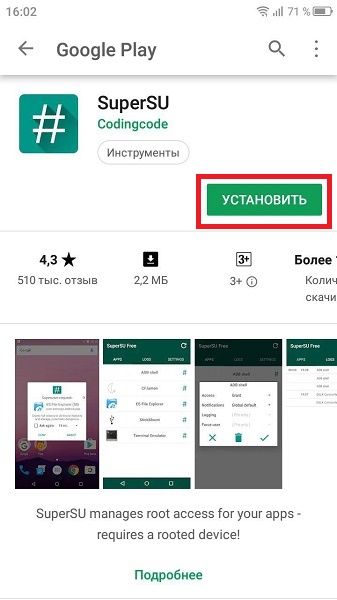
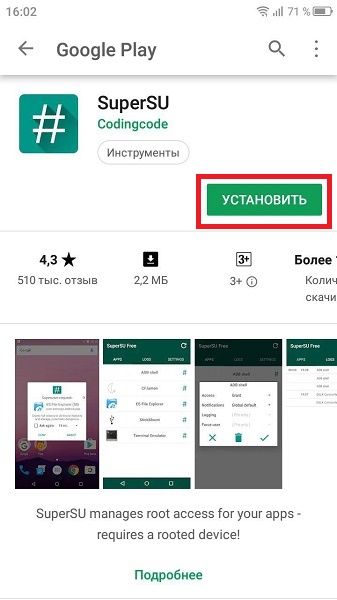
Загружаем утилиту с официального сайта и запускаем. На сайте видна зелёная эмблема данного приложения.


В открывшемся окошке, если появится текст «Ваш телефон рутирован», прочие действия с приложением вы не осуществите.
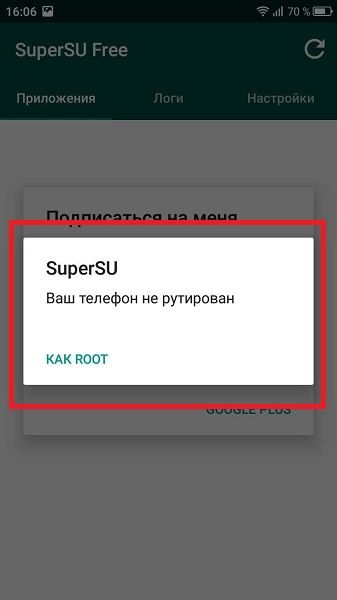
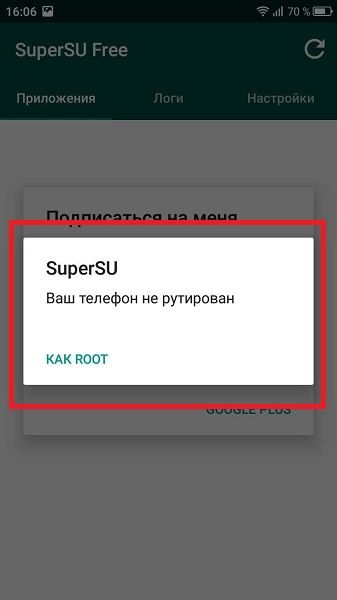
Кроме этого, есть возможность что появится окошко, которое запросит отказ от обязательства. Нам остаётся согласиться с предлагаемыми условиями и кликнуть «Проверка Рут». Даём возможность данному софту для входа к вашему смартфону. Нужно подождать всего 2 минуты. Когда появится зелёный цвет телефона и текст такого же цвета. Примите поздравления, у вас права Root.
Метод 1 Убираем ROOT доступ на мобильном гаджете Android
Итак, давайте приступим к задуманному. Прежде чем приступить, я вас хочу предупредить, что, если вы решите удалить Root-права, нужно отнестись к данной операции со всей ответственности и осторожности и очень внимательно.
Важно: если у вас отсутствуют технические знания в данной области, нужно отнести смартфон к мастерам. Там они на профессиональном уровне удалять хлам, оставшийся от рудирования.
Удаляем Рут-доступ используя файловый менеджер
Данная операция очень серьёзная. Заниматься ею рекомендуется знающим людям. Если на приборе не достаёт места под специальные программы для удаления, рекомендуется применять файловый менеджер, который установили на смартфоне.
Для удаления Рут-прав лучше применять ES Проводник. Данное приложение имеет обычный и толковый дизайн, в нем много полезных функций, в том числе доступность к различным элементам ОС.
Давайте приступим:
- Входим во внутренний диск и обращаем внимание на папочку «system» – «bin». Здесь нам необходимо найти элемент, который называется «su», и удалить его, с помощью затяжного нажатия. Похожие действия нужно провести с папочкой «xbin»;
- Далее посмотрите на раздел «app». Вам необходимо удалить файл «Superuser», расширение которого «apk»;
- Теперь перезагрузите ваше устройство и наслаждайтесь его работой без «ROOT» прав.
Сказанный ранее способ будет работать только в случае, если ваши права разрешают вам редактировать системные пункты.
Метод 2: Удаление «ROOT» прав с помощью специальных приложений
Если на вашем устройстве стоят Shell Root, а войти в корневую папку системы у вас нет возможности, если вы боитесь удалить что-то не то – на помощь вам придут специальные программы!
Universal Unroot
Довольно удобная программа, которая позволяет всего в несколько нажатий убрать ROOT-права. Но у неё существует недостаток. Она платная, хотя недорогая. Её цена пара долларов. Итак, скачаем софт с Плей Маркет. Далее, нужно программу запустить. Мы видим на дисплее перевёрнутого робота Android. Затем, тапнем по серой кнопочке «Unroot».
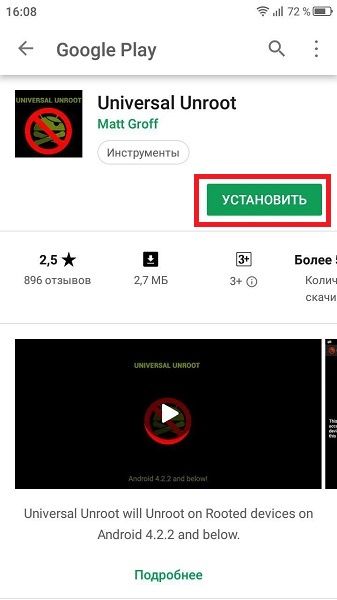
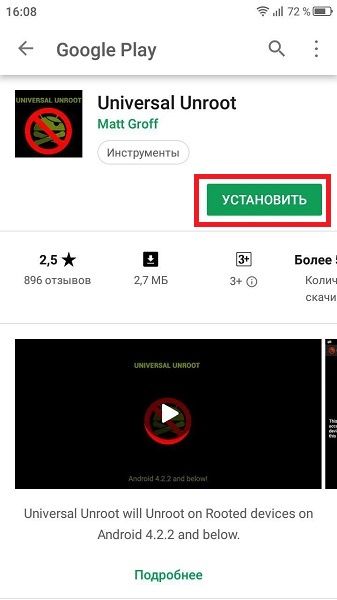
Программа спросит, готовы ли вы полностью деинсталлировать Рут-права? Соглашаемся. После этого мобильный гаджет должен перезагрузиться, что говорит о том, что операция прошла успешно.
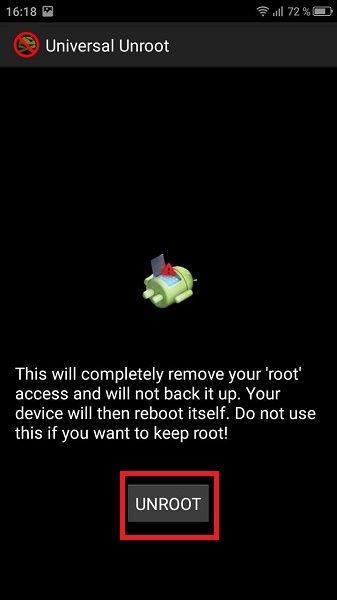
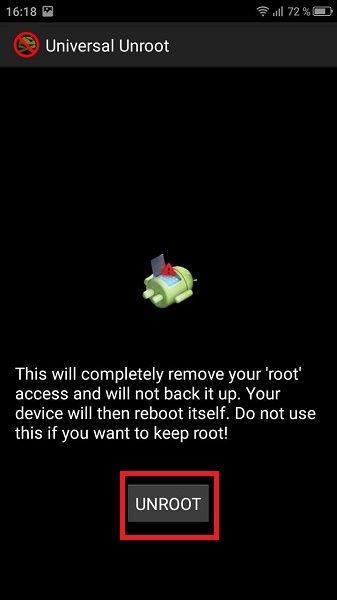
ROOT Explorer
С одной стороны, данный софт соответствует первому методу, так как для него можно ручным методом удалить ROOT-права. Но, данное приложение является не обычным файловым менеджером, а полноценным инструментом, который имеет приличное количество замечательных функций. Скачать ROOT Explorer.
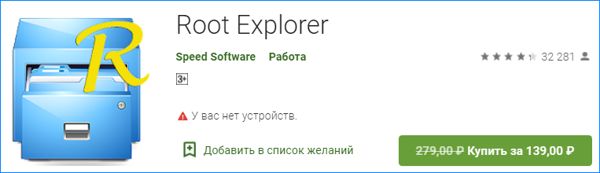
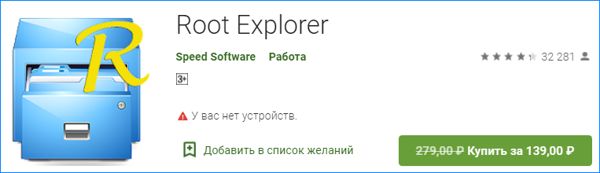
Программа быстро позволяет вам войти в ОС. Вам нужно только лишь деинсталлировать часть элементов, которые отвечают за ROOT-доступ. Далее я показал, архив, который нужно суда же поместить.
- Bin – su, busybox;
- Xbin – su;
- App – apk.
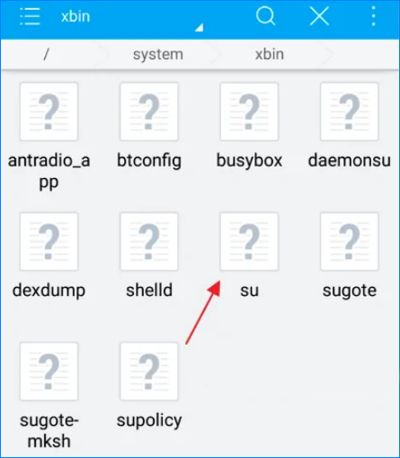
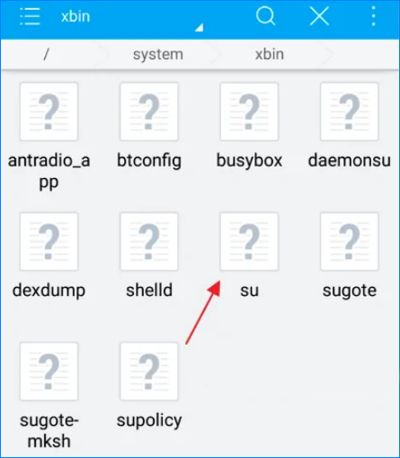
Полное удаление Рут-доступа с Android
Но, не всем данные программы помогают полностью. Иногда данные приложения вообще не могут вам помочь. Ошибки иногда бывают, когда ROOT-права вы получили неофициально, через непонятные ресурсы. Отсюда, давайте рассмотрим более сильные приложения.
Удаление с помощью программы KingRoot
KingRoot это приложение, которое создано для более обширной работы с ROOT-правами. Но, по поводу данной программы, можно сказать, что от людей идут жалобы насчет взлома и исчезновения данных с использованием этого приложения. Итак, как же нам деинсталлировать KingRoot, а заодно и Рут-доступ? Скачать KingRoot.
В этой операции нет ничего сложного:
- Запускаем программу. Далее, нам нужно войти в настройки, которые выглядят как 3 точки вверху справа дисплея;
- Обращаем внимание на низ окна, далее нам нужно тапнуть по команде «Удалить ROOT-доступ», и нажать Ок;
- Затем, нам нужно запустить антивирус и старательно просканировать наш дейвайс.
Работаем с Baidu Super Root
Данный софт позволит вам приобрести ROOT-доступ. Это её плюс. Но, этот софт имеет и свой минус. Программу не легко удалить обычным способом. Кроме этого, неизвестно, помогут вам дополнительные программы, или нет?
Вам нужно удалить Baidu Root и заодно оРут-доступ? В этом случае вам необходимо перепрошить телефон используя рекавери и заодно ROOT-доступ пропадёт.
Если у вас недостаёт технических знаний и вы боитесь потерять нужные данные, в этом случае вам не стоит загружать сложные программы.
Удаляем Рут-доступ используя ПК
Мы будем рассматривать смартфоны корпорации Самсунг, так как у них присутствуют свои трудности в удалении ROOT-прав. Итак, нам необходимо:
- Подсоединить телефон к компьютеру и включить режим разработчика через USB;
- Скачать особые драйвера от Самсунг, которые позволять ПК распознать телефон и начать работу с подключенным прибором;
- Приложение Odin3, которое и будет заниматься прошивкой;


- Сама прошивка. Точнее, её архив с нужным элементом, который имеет расширение .md5.
Начинаем работу. Нужно выключить телефон и ввести его в особый режим, используя клавиши включения и аудио. Далее, нужно запустить скаченный софт, а мобильный гаджет подсоединить к ПК по USB.
Тапнем по «PDA» и укажем адрес элемента прошивки. Поставим флажки над вкладками «Auto Reboot» и «PDA», после этого, ничего не нажимаем, кроме кнопки «Запустить». У нас началась перепрошивка, которая займём от 10, до 15 минут. Если вы всё выполнили правильно, появится зелёная лампочка в программе и текст «Сделано успешно».
Для телефонов иных марок и утилиты нужны другие: на Xiaomi это MiFlash, на Lenovo это FlashTool и др.
Какие проблемы могут возникнуть после деинсталляции ROOT?
Одной из самых типичных проблем является частый перезапуск ПК. Это может возникнуть, как при неправильной установке ROOT, так и после удаления Рут. ОС начинает барахлить. Например, вы случайно удалили важный элемент, или не обратили внимание на вредоносное ПО.
Если такое произошло, нужно сбросить настройки телефона до заводских. До подобной процедуры необходимо сохранить важные папки на облаке или на компьютере. Нужно выключить телефон, нажав кнопочку «Домой» и клавишу аудио.
Включится команда «Восстановление», где мы входим во вкладку «Сбросить до заводских настроек». Затем, нужно очистить ОС и перезагрузить телефон.
Видео как удалить ROOT права Android
Я вам рассказал, как можно деинсталлировать Рут-доступ. Подумайте хорошенько, следует вам это делать, или нет. А лучше, если вы всё же решились на удаление ROOT-доступа, отнесите телефон в сервисный центр, где вам профессионал всё сделает правильно и корректно. Успехов!
С уважением Андрей Зимин 04.04.2020
Понравилась статья? Поделитесь с друзьями!
Как отключить Root доступ на Android

Права суперпользователя дают некоторые привилегии в управлении работой ОС Android. Вы можете скачивать или удалять любые приложения, модифицировать работу системы и многое другое, чего не может делать пользователь с обычными полномочиями. Тогда зачем же удалять root-права?
Как отключить Root доступ на Android
Содержание — Как отключить Root доступ на Android:
Причины для удаления root-прав
На самом деле, наличие расширенных возможностей имеет свои весомые недостатки:
- В руках неопытного пользователя либо злоумышленника смартфон/планшет легко может превратиться в кусок пластика, так как такой пользователь может удалить важные системные файлы;
- Root-права подразумевают большую уязвимость устройства к внешним угрозам, например, вирусам;
- Операционная система с расширенными возможностями потребляет больше энергии;
- После подключения root-прав в смартфоне/планшете могут появиться баги, значительно усложняющие взаимодействие с ним;
- Для сдачи устройства по гарантии придётся отключить рут, в противном случае гарантийный договор могут аннулировать.
Удалить root-права на смартфоне можно несколькими способами, правда, некоторые из них требуют определённого опыта работы с Android. Действуйте согласно инструкции в противном случае есть риск «снести» саму операционную систему.
Читайте также: Как сделать резервную копию Android
Способ 1: Удаление с помощью файлового менеджера
Данный способ подойдёт только для профессиональных пользователей, так как подразумевает удаление файлов в корневом каталоге Android. Если вы плохо представляете, что делать, то вы рискуете превратить ваше Android-устройство в обычный «кирпич».
Для начала вам придётся установить какой-либо проводник. Можно использовать стандартный, но через него не очень удобно работать. В рамках этого способа будет рассмотрен вариант с ES Explorer: Скачать ES Explorer
1. Помимо приложения-проводника вам потребуется скачать программу, отвечающую за проверку наличия рута на устройстве. Это приложение Root Checker.
2. Теперь откройте файловый менеджер. Там нужно перейти в папку «system».
3. Затем найдите и перейдите в папку «bin». На некоторых устройствах нужный файл может быть в папке «xbin».
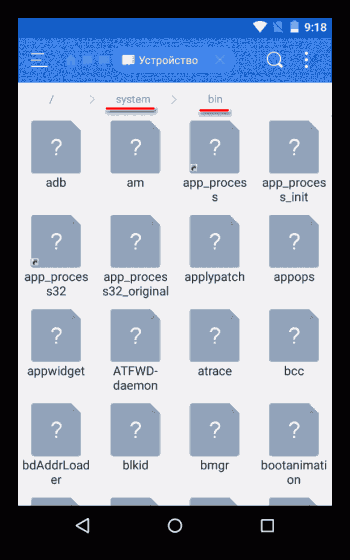
4. Находим и удаляем файл «su». В редких случаях файл может носить название «busybox».
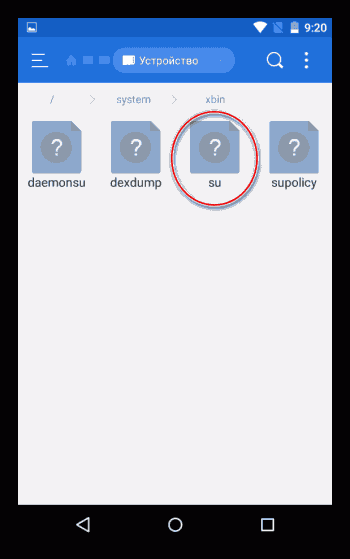
5. Вернитесь назад в папку «system» и перейдите в «app».
6. Найдите и удалите файл или папку Superuser.apk. Может называться SuperSu.apk. Название зависит от способа получения root-прав. Одновременно два названия встречаться не могут.
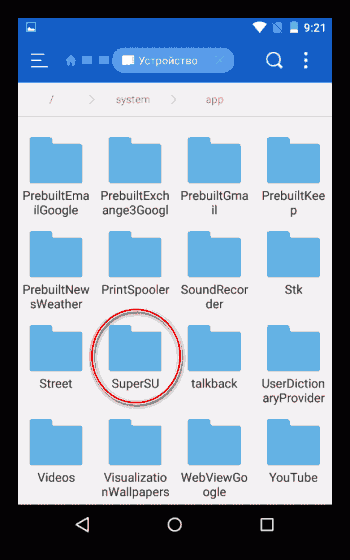
7. После их удаления сделайте перезагрузку устройства.
8. Чтобы проверить, убрались ли root-права, воспользуйтесь приложением Root Checker. Если интерфейс программы подсвечен красным цветом, то это значит, что права суперпользователя были успешно удалены. Читайте также: Как проверить root-права
Способ 2: Kingo Root
В Kingo Root вы можете установить права суперпользователя либо удалить их. Все манипуляции внутри приложения совершаются в пару нажатий. Читайте также: Как удалить Kingo Root и права суперпользователя
Стоит понимать, что данный способ может не сработать в том случае, если рут был получен не при помощи этого приложения.
Способ 3: Сброс к заводским настройкам
Это уже более радикальный, но зато очень действенный способ, позволяющий вернуть устройство в исходное состояние. Помимо root-прав, с него будут удалены все пользовательские данные, поэтому заранее перенесите их на какой-нибудь сторонний носитель. Подробнее: Как сбросить настройки до заводских на Android
Способ 4: Перепрошивка
Самый радикальный способ. В этом случае вам придётся полностью менять прошивку, поэтому такой вариант подойдёт только профессионалам. Опять же, все данные с устройства будут удалены, зато со стопроцентной вероятностью вместе с ними будет удалён и рут. Подробнее: Как перепрошить Android
Данный способ разумно применять только в том случае, если во время предыдущих попыток вы нанесли серьёзный ущерб операционной системе, что даже сделать сброс к заводским настройкам не представляется возможным.
В статье были рассмотрены основные способы, позволяющие избавиться от root-прав. Для установки и удаления этих прав рекомендуется использовать специальный проверенный софт, так как этим образом вы можете избежать многих проблем.
Самый простой способ получить рут-доступ на телефоне и планшете Android
В нашу эпоху смартфонов или телефонов Android, когда мы чувствуем себя почти неполноценными без этих устройств, нам также необходимо приложить дополнительные усилия, чтобы познакомиться с этими устройствами. Тем, кого раздражают нежелательные предустановленные приложения и которые хотят удалить их со своих телефонов, все, что им нужно, — это получить информацию о корневом доступе.Читайте советы, как получить root-доступ на Android.
Часть 1: Что такое рутинг?
Root — это метод, при котором пользователь получает разрешения на доступ к операционной системе своих смартфонов или планшетов. По сути, устройство Android работает на ядре Linux, его рутирование позволяет запускать все привилегированные команды, и вы можете попробовать исправить устройство самостоятельно. Вы можете изменять, редактировать или удалять системные приложения, которым требуются права администратора или суперпользователя.Вы превращаетесь из обычного пользователя в суперпользователя, и это позволяет вам делать определенные вещи так, как вы хотите. Будь то установка приложений, удаление даже системных приложений или перемещение приложений из памяти телефона на внешнюю флеш-карту, что в конечном итоге сделает вас лучшим смартфоном. Теперь, когда у вас есть возможность управлять своей системой Android, давайте посмотрим, приносит ли она пользу.
Часть 2: Полные преимущества и недостатки рутирования устройства Android
Преимущества:
- Прошивка пользовательского ПЗУ — одно из самых больших преимуществ после рутирования вашего телефона.В отличие от хранимых операционных систем, эти настраиваемые ПЗУ более доступны.
- Вы можете просто удалить все эти надоедливые предустановленные приложения со своего устройства путем рутирования.
- Вы, должно быть, устали от этих всплывающих окон ! Получение рутирования устройства позволяет удалить эту рекламу, и вы можете без проблем наслаждаться играми.
- Вероятно, вы хотите установить какие-то замечательные приложения, но не можете сделать то же самое, поскольку они требуют root-доступа перед установкой.Выполните процесс рутирования на своем смартфоне, и вы сможете развлекаться с помощью большего количества приложений.
- Некоторые распространенные приложения могут улучшить работу вашего устройства, например его скорость и время автономной работы. Конечно, этим приложениям требуется root-доступ. Короче говоря, выполните метод рутирования, и ваш Android тоже будет работать лучше!
- Вы можете отслеживать свое устройство Android после рутирования так же, как отслеживаете свой iPhone.Вам просто нужно установить приложение для отслеживания, и вы сможете отслеживать свое пропавшее устройство.
- Имея рутированное устройство, вы можете свободно переносить любое приложение из внутренней памяти во внешнюю память или на SD-карту. Таким образом, вы можете освободить внутреннюю память вашего устройства.
- Хотите изменить эти неинтересные темы по умолчанию, доступные на вашем устройстве? Или хотите изменить bootlogo в своем предпочтительном стиле? Вы можете сделать это с некоторыми доступными приложениями после рутирования.Не только это, вы можете визуально изменить свое устройство, будь то цвет значка батареи или разгон и разгон процессора и графического процессора телефона, что довольно технически, да?
- Проще говоря, вы становитесь хозяином своего Android-смартфона, как только рутируете свое устройство.

Недостатки:
- Скорее всего, ваше устройство или операционная система могут быть использованы во время рутирования или прошивки ПЗУ.
- Выполняя рутинг устройства, вы сами отменяете гарантию на свое устройство. Некоторые устройства могут быть отключены, но не все устройства. Теперь, когда гарантия недействительна, на случай, если с вашим устройством что-то случится в течение оставшегося гарантийного периода, компания будет взимать плату за любое исправление.
- При рутировании вашего устройства Android существует повышенный риск заражения устройством вирусами.
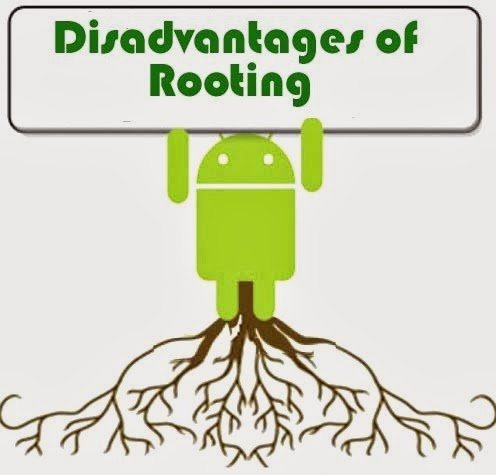
Часть 3: два способа получить root-доступ на Android
Чтобы получить права суперпользователя, вам необходимо получить root права на устройстве Android.И если вы не знаете, как получить root-доступ на вашем устройстве Android, вот пошаговое руководство, которое поможет вам эффективно получить root-доступ.
Пришло время познакомиться с двумя наиболее популярными приложениями для рутирования вашего устройства, а именно с dr.fone — Android Toolkit и Framaroot.
Метод 1: один щелчок для получения root-доступа на Android через dr.fone — Android Toolkit
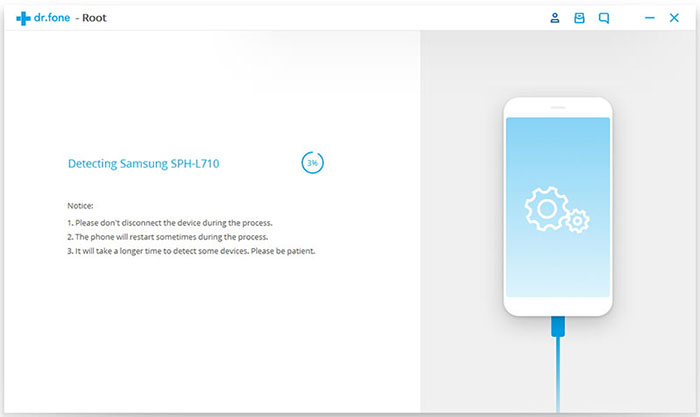
Отличный инструмент для рутирования любых устройств Android — это dr.fone — Android Toolkit. Одним щелчком мыши любой Android-смартфон может пройти 100% безопасный метод рутирования с помощью этого набора инструментов. Без потери данных ваше устройство может быть рутировано с вашим компьютером. Вы также получаете положительный результат, используя iSkysoft toolbox с большим успехом. Все, что вам нужно сделать, это просто выполнить простые шаги, чтобы получить root права на свой Android.
Как использовать dr.fone — Android Toolkit
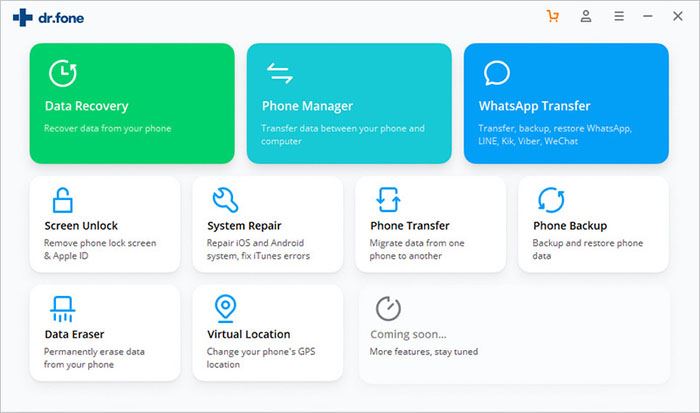
Шаг 1: Установите iSkysoft toolbox и загрузите Android Toolkit на компьютер, используя эту ссылку ниже.Запустите приложение и выберите «Root». Подключите телефон к компьютеру с помощью USB-кабеля. В случае, если вы раньше не подключали свое устройство Android, вам необходимо установить правильный драйвер на свой компьютер.
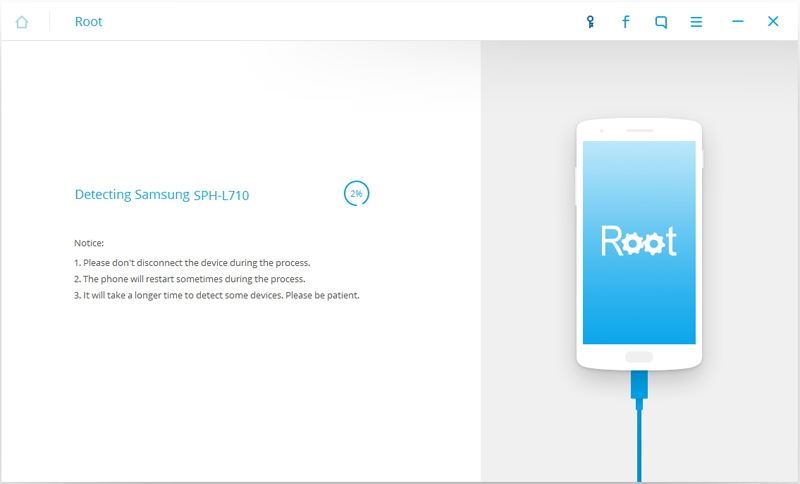
Шаг 2: Убедитесь, что режим отладки USB включен. Нажатие на «Root Now» запустит метод рутирования.
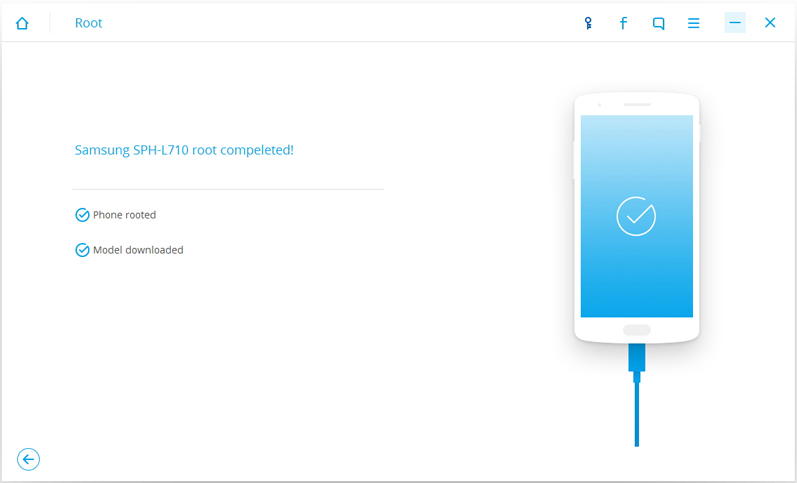
Шаг 3: В течение нескольких минут ваше устройство будет успешно рутировано.После рутирования на экране телефона появится сообщение, уведомляющее вас, что процесс завершен!
Метод 2: простой способ получить root-доступ на Android через Framaroot
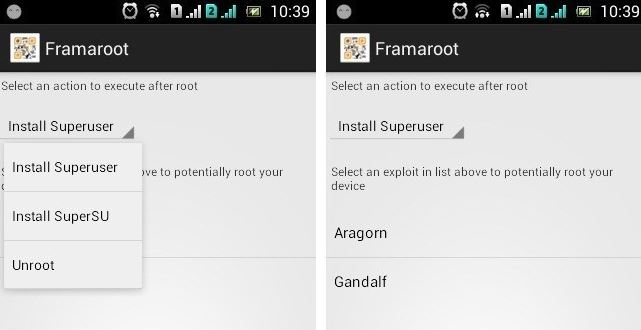
Framaroot — это простое приложение для Android с одним щелчком мыши, которое используется для рутирования любых смартфонов или планшетов без доступа к компьютеру. Любой смартфон или планшет с версией Android от 2 до 4 может быть рутирован или даже отменен за секунду одним щелчком мыши.Инструмент использует несколько эксплойтов, включая Фродо, Гэндальфа, Боромира, Голлума, Леголаса и Арагорна. Нет необходимости беспокоиться о гарантии вашего устройства, так как вы можете восстановить ее, отключив устройство.
Как использовать Framaroot
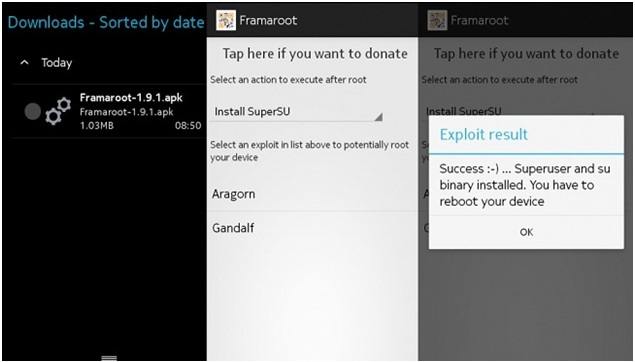
1. Перед началом убедитесь, что уровень заряда аккумулятора устройства составляет 50% и более. Также не забудьте сделать резервную копию ваших данных.
2.Загрузите файл приложения Framaroot на свое устройство.
3. Перейдите в «Настройки» на своем устройстве, затем нажмите «Безопасность» и разрешите параметр «Неизвестные источники». Установите приложение Framaroot, следуя инструкциям по поиску загруженного файла.
4. Выберите подходящий эксплойт для вашего устройства, так как разные эксплойты работают на разных устройствах.
5. Если примененный эксплойт сработал успешно, найдите на вашем смартфоне или планшете всплывающее сообщение «Установлены настройки суперпользователя».
6. Начнется процесс рутирования, и после этого вам необходимо перезагрузить устройство, чтобы оно правильно применило настройки.
Возможные исходы после выбора эксплойта
• «Успех… Установлены суперпользователь и бинарный файл su. Вам необходимо перезагрузить устройство ».
• «Ошибка… Эксплойт работает, но установка суперпользователя и двоичного файла su не удалась».
Суть дела:
Ставить все как единое целое, др.fone — Android Toolkit гарантирует отличный успех, обеспечивая полную безопасность при рутировании. Более того, вам не нужно беспокоиться об уровне заряда батареи устройства, как в случае с Framaroot, где устройству требуется минимум 50% заряда батареи. Кроме того, Framaroot не поддерживает версию Android 4.3 и выше.
,
лучших 8 инструментов для рутирования Android для получения рут-доступа с компьютером или без него — Dr.Fone
Часть 1. 5 лучших инструментов для рутирования Android с компьютера
В этой части я рекомендую 5 лучших корневых инструментов для Android, которые позволяют нам легко и удобно рутировать ваш телефон или планшет с компьютера. Если вам не удалось найти нужный инструмент, вы также можете проверить 30 лучших корневых приложений Android в 2017 году. Вы также можете получить приложения безопасности для мобильных телефонов после рутирования своего телефона Android.
1. Dr.Fone — корень
Dr.Fone — Root — одно из лучших программ для получения root-прав для Android, которые вы когда-либо видели. Это простое в использовании решение для рутирования вашего телефона или планшета Android в один клик. Кроме того, он совместим с массовыми телефонами и планшетами Android, производимыми Samsung, HTC, Sony, Motorola, LG, Huawei, Acer, Google и другими.
Плюсы
- Получите root права на свой телефон Android совершенно бесплатно.
- Полностью совместим с Android 2.1 и новее.
- 100% безопасный и защищенный корневой инструмент Android, без риска.
- НЕ аннулирует гарантию.
- Поддержка более 7000 телефонов и планшетов Android.
- Позволяет отключить устройство.
Загрузите лучший инструмент Android Root для рутирования устройств Android одним щелчком мыши. Как получить root права на телефон Android?

Dr.Fone — корень
Лучший бесплатный Android-инструмент для рутирования в 1 клик
- Простой процесс, без проблем.
- Поддерживает более 7000 устройств.
- Самый высокий показатель успеха в отрасли.
- 100% надежность и безопасность.
3981454 человек скачали
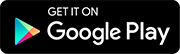
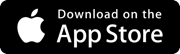
2. Kingo
Kingo — еще одно бесплатное программное обеспечение для рутирования Android. Как и Wondershare TunesGo, он также позволяет рутировать телефон или планшет Android за 1 клик. Он поддерживает Android 2.3 до Android 4.2.2 и хорошо работает с HTC, Samsung, Sony, Motorola, Lenovo, LG, Acer и так далее.
URL загрузки: http: // www.kingoapp.com/
Плюсы
- Полностью совместим с Android 2.3 до Android 4.2.2.
- Разрешить удаление root в любой момент.
- Бесплатно.
- Надежно и без риска.
Минусы
- Не поддерживает Android 4.4 и выше.
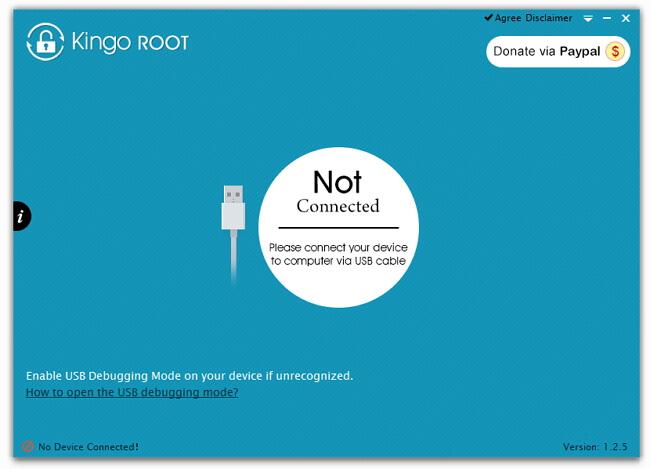
3. SRSRoot
SRSRoot — это небольшая программа для рутирования Android. С его помощью вы можете получить root-права на свой телефон или планшет Android, а также удалить root-доступ для рутированных устройств Android одним щелчком мыши.Это бесплатно и предоставляет два способа получения root-прав. Одно — корневое устройство (все методы), другое — корневое устройство (SmartRoot).
URL загрузки: http://www.srsroot.com/
Плюсы
- Хорошо работает с Android 1.5 до Android 4.2.
- Поддержка отмены рута.
Минусы
- Не поддерживает Android 4.4 и выше.
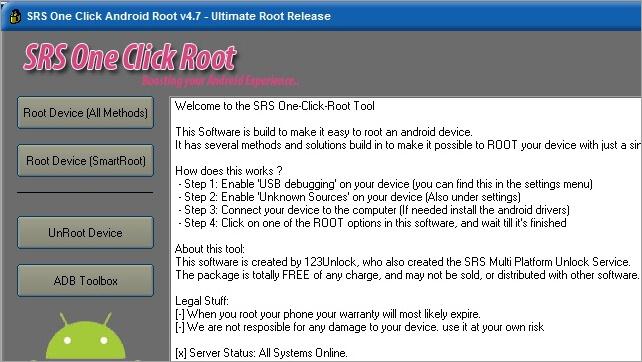
4. Корень Genius
Как следует из названия, Root Genius — это интеллектуальное корневое программное обеспечение Android, созданное в Китае.Это делает рутирование Android простым, легким и быстрым.
URL загрузки: http://www.shuame.com/en/root/
Плюсы
- Поддержка более 10 000 телефонов Android.
- Корень в один клик, просто и легко.
- Позволяет прошивать пользовательское ПЗУ и удалять встроенные приложения после рутирования.
- Совместимость с Android от 2.2 до 6.
- Бесплатно
Минусы
- На данный момент не предлагает функцию удаления рута
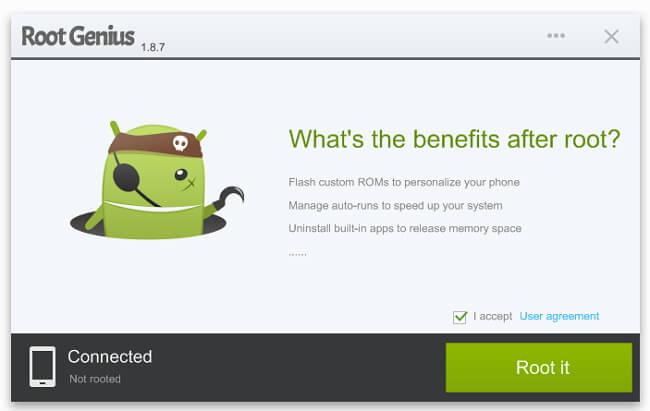
5.iRoot
Как и Root Genius, iRoot — еще одно мощное корневое программное обеспечение, созданное китайцами. Всего один щелчок, и вы сможете стать хозяином своего телефона или планшета Android с рутированным доступом.
URL загрузки: http://www.mgyun.com/en/getvroot
Плюсы
- Поддержка тысяч телефонов Android.
- Высокий уровень успешности рутирования Android.
- Бесплатно.
Минусы
- В настоящее время не поддерживает функцию удаления рута.
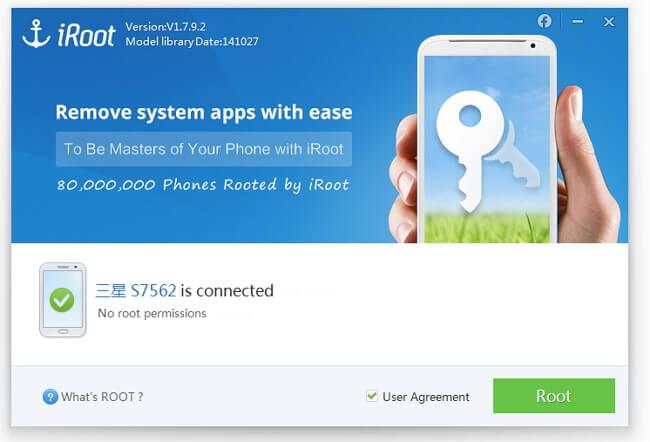
,
Как получить рут-доступ к устройству Android с помощью программного обеспечения KingoRoot
Что такое рут-доступ?
Получение root-доступа к Android — это процесс изменения операционной системы, поставляемой с вашим устройством Android, чтобы предоставить вам полный контроль над ней. Получение root-доступа означает снятие всех ограничений, которые производители и операторы наложили на ваш телефон.
Почему пользователи любят получать рут-доступ к своим телефонам?
Получение root-доступа к Android немедленно аннулирует гарантию на ваш телефон.Таким образом, вы можете бояться получить root-доступ, более того, этот процесс может заблокировать ваше устройство. Однако получение root-доступа принесет только значительные преимущества, которые перевешивают связанный с этим риск. Как только вы испытаете возможности рутированного устройства, вы больше никогда не захотите рутировать его.
- Настройка. Поскольку вы получили root-доступ, у вас есть полные административные привилегии для улучшения внешнего вида вашего телефона и функций, таких как изменение шрифта, обоев, значков приложений, запуска анимации.В частности, вы можете установить пользовательское ПЗУ на свои телефоны Androuid.
- Простое резервное копирование. С рутированным телефоном вы можете делать резервную копию всех данных, включая системные данные, которые доступны только пользователям, получившим root-доступ к системе своего телефона.
- Блокировать рекламу. Реклама — неизбежное зло. После получения root-доступа вы можете полностью заблокировать или удалить рекламу.
- Экономия батареи. Обычно батарея может легко разрядиться. После получения корневого доступа на ваше устройство Android можно установить такие приложения, как Greenify и Kingo Superbattery, которые могут закрывать фоновые приложения и точно прогнозировать оставшееся время использования вашей батареи.
Как рутировать свое устройство Android
KingoRoot Android — один из лучших рутеров, который может одним щелчком мыши получить root-доступ. Это программное обеспечение (версия для ПК) разработано командой KingoRoot, которая всегда старается улучшить взаимодействие с пользователем. Загрузка с официального сайта Kingo безопасна и проста для рутирования.
Убедитесь, что вы все сделали правильно заранее.
- Устройство включено
- Уровень заряда не менее 50%
- Требуется подключение к Интернету
- USB-кабель (рекомендуется оригинальный)
НАЧАТЬ УПРАВЛЕНИЕ
Шаг 1: Бесплатная загрузка и установка KingoRoot Android (ПК Версия) .
KingoRoot предлагает лучшую бесплатную корневую программу для Android в один клик. Загрузка начнется автоматически на ваш компьютер. После завершения загрузки установите Kingo ROOT.
Шаг 2: Дважды щелкните значок Kingo Root на рабочем столе и запустите его.
После запуска Kingo Android Root вы увидите его интерфейс, как показано ниже.
.
Как получить рут-доступ на устройствах Android
Вы когда-нибудь хотели получить полный контроль над настройкой вашего устройства Android и изменить сам состав вашей операционной системы? Если ответ положительный, то прочтите это руководство, и мы подробно объясним, какое программное обеспечение вам нужно для выполнения работы и как получить root-доступ на вашем устройстве Android.
Часть 1 — Что такое root-доступ?
Часть 2 — Как получить рут-доступ на Android с помощью Android Root Toolkit
Часть 3 — Как получить рут-доступ через KingoRoot
Часть 4 — Как получить рут-доступ с помощью программного обеспечения KingRoot
Часть 5 — Как получить рут-доступ с помощью iRoot на Ваш компьютер
Часть 1 — Что такое root-доступ?
Термин «root-доступ» используется для объяснения процесса настройки и изменения операционной системы Android с помощью программного обеспечения и получения полного доступа к заводской операционной системе.Это удобно, когда вы хотите снять любые ограничения, которые наложены на ваш телефон производителем или оператором мобильной связи.
Прежде чем приступить к получению корневого доступа, необходимо учесть несколько вещей, и хотя эти моменты звучат серьезно, преимущества полного доступа к функциям вашего устройства вполне оправдывают потенциальный риск. Одна вещь, которую следует учитывать, заключается в том, что когда вы проходите процесс получения root-доступа, гарантия на ваши телефоны будет аннулирована.В дополнение к этому, когда вы получаете root-доступ, существует небольшая вероятность того, что этот процесс «заблокирует» ваш телефон, делая его бесполезным во всех формах. Этого можно избежать, строго следуя этому руководству и используя только рекомендованное программное обеспечение с корневым доступом.

Приступим…
Часть 2 — Как получить рут-доступ на Android с помощью Android Root Toolkit
Первый метод, доступный для рутирования вашего телефона Android, — это хорошо известная и уважаемая программная платформа, известная как Android Root toolkit.Это программное обеспечение совместимо с Windows 10 / Mac OS и поддерживает более 7000 различных устройств Android. Это программное обеспечение безопасно, надежно и обеспечивает самый высокий уровень успешности корневого доступа в бизнесе.
Загрузить WinDownload Mac
Примечание: Перед тем, как начать, убедитесь, что ваш телефон полностью заряжен, у вас есть резервные копии всех данных на вашем устройстве Android и у вас есть надежное и стабильное интернет-соединение, чтобы максимально увеличить шансы на успешное рутирование с первого раза.
Шаг 1. Установите и запустите набор инструментов Android Root.
Шаг 2. Когда появится экран инструментария, просто выберите функцию «Корень» на панели инструментов.
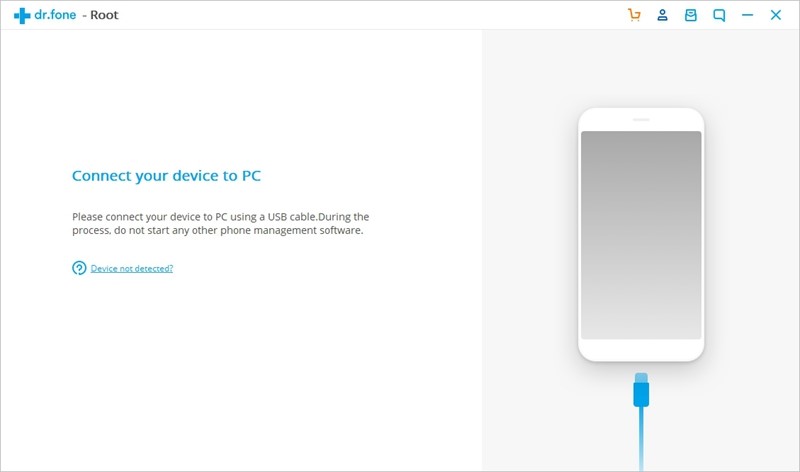
Шаг 3. Подключите телефон к ПК с помощью кабеля USB, и программа Root Toolkit автоматически распознает ваш телефон и предложит вам подключиться.

Шаг 4. Нажмите «Пуск», чтобы продолжить, и набор инструментов Root обнаружит телефон и предложит вам нажать «Root Now», когда программное обеспечение будет готово к работе.
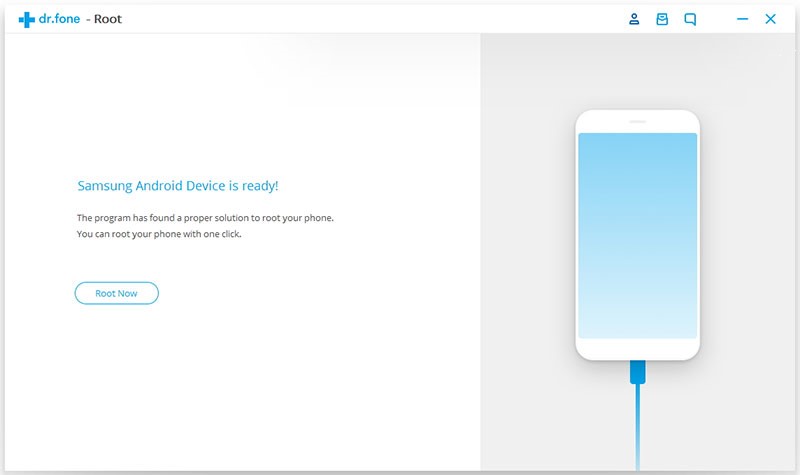
Шаг 5. Терпеливо дождитесь, пока набор инструментов Android Root сделает свое волшебство, и через несколько минут ваше устройство будет успешно рутировано, и вы будете готовы испытать всю мощь корневого доступа.
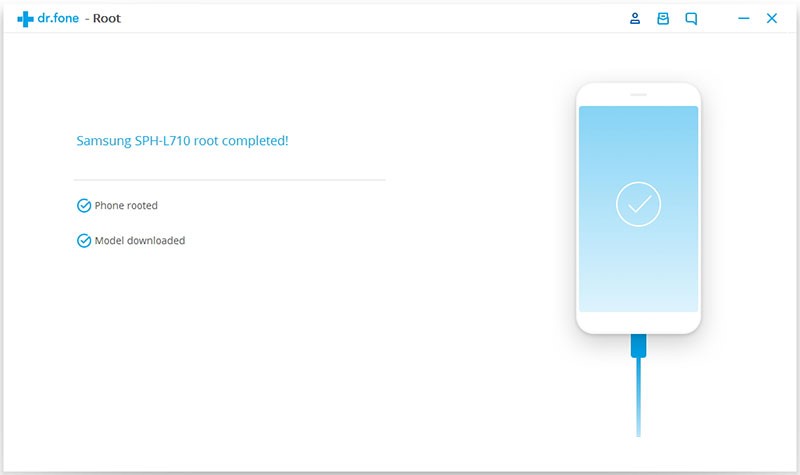 Загрузить WinDownload Mac
Загрузить WinDownload Mac
Часть 3 — Как получить рут-доступ через KingoRoot
Шаг 1. Загрузите бесплатное программное обеспечение KingoRoot, которое можно легко найти здесь. После загрузки программного обеспечения установите и запустите KingoRoot для ПК.
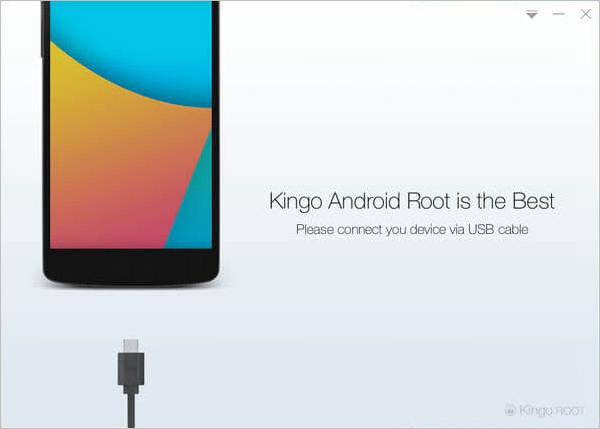
Шаг 2. Подключите устройство Android к компьютеру через USB-кабель, и программа KingoRoot просканирует и обнаружит ваше устройство.
Если вы еще не установили драйвер, программа автоматически установит драйвер за вас. Когда все вышеперечисленное будет завершено, программа установит соединение с вашим устройством и подготовится к рутированию.
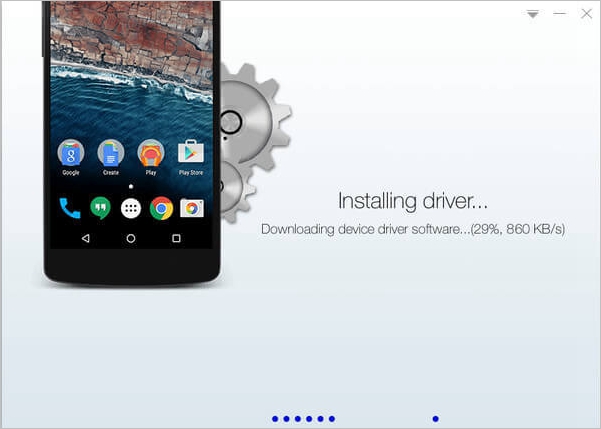
Шаг 3. Включите «USB-отладку» на главном экране KingoRoot и следуйте инструкциям KingoRoot.Название модели устройства и корневой статус появятся в программе, и теперь вы почти готовы к работе.
Шаг 4. Просто нажмите «Root», чтобы начать вечеринку, и посидите несколько минут, пока все начнет работать. Время рутирования зависит от подключения и модели телефона Android, поэтому не теряйте терпение.
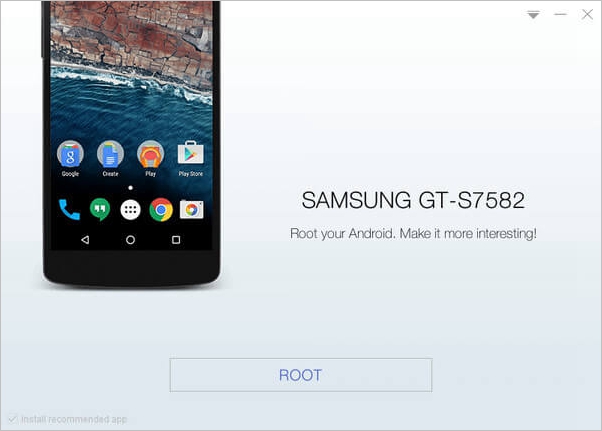
Шаг 5. Тадааа !! Вы получите сообщение о том, что ваш Root прошел успешно, и теперь вы можете безопасно отсоединить USB-кабель и начать работу над созданием своего Android-устройства.Если вы чувствуете себя комфортно и хотели бы пожертвовать что-нибудь на работу, которую делает KingoRoot, не стесняйтесь сделать это сейчас.
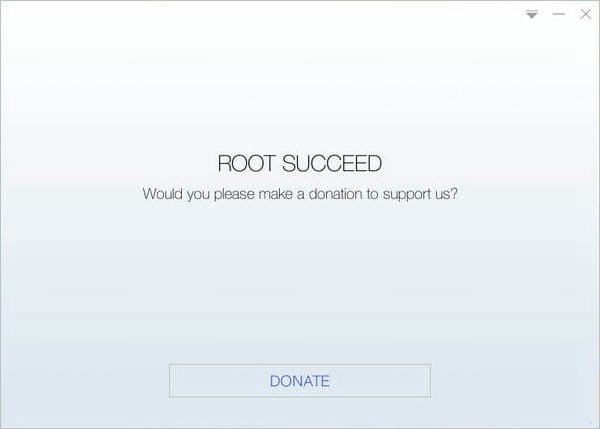
Часть 4 — Как получить root-доступ с помощью программного обеспечения KingRoot
Шаг 1. Загрузите безопасную и стабильную версию KingRoot для ПК, которую можно найти здесь.
Шаг 2. После завершения загрузки установите и запустите программное обеспечение KingRoot на вашем ПК
Шаг 3. Подключите полностью заряженный телефон Android и следуйте инструкциям на экране, чтобы разрешить USB-отладку, которая поможет обеспечить успешное первое рутирование.
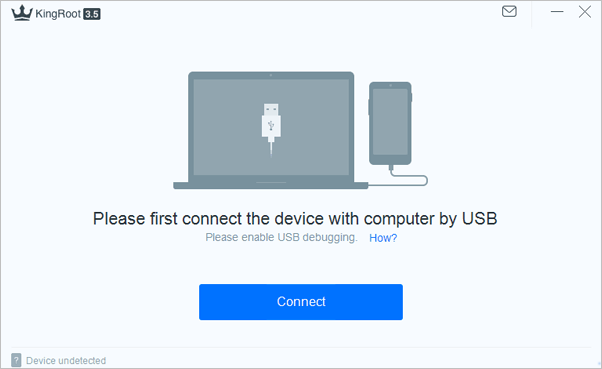
Шаг 4. Программа KingRoot теперь просканирует и обнаружит ваш телефон на предмет рутирования. Если ваше устройство совместимо, вы получите сообщение об успешном соединении на вашем компьютере.
Шаг 5. KingRoot сможет определить, было ли устройство рутировано раньше, а если нет, вы сможете запустить процесс, просто нажав кнопку «Начать рутировать».
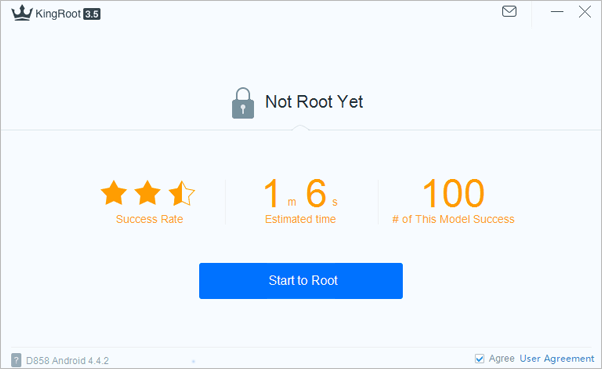
Шаг 6. Ваше устройство начнет рутировать, устройство выключится и снова включится, что нормально, так что не паникуйте. Вы увидите сообщение «Успешно получено корень» (звучит просто потрясающе), и теперь вы готовы захватить мир.
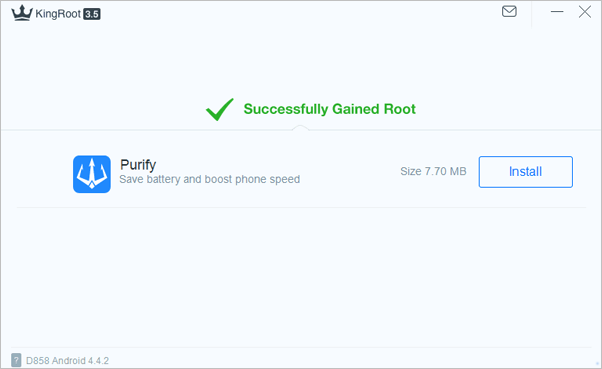
Вот и все! Теперь вы готовы полностью контролировать свое устройство, и с этого момента возможности безграничны.
Часть 5 — Как получить root-доступ с помощью iRoot на вашем ПК
Шаг 1. Просто скачайте безопасную и надежную программу iRoot здесь и установите ее на свой рабочий стол. Когда программа завершит загрузку, просто нажмите кнопку программы, чтобы установить и запустить iRoot Software.
Шаг 2. Подключите телефон к сети с помощью стандартного USB-кабеля, который идет в комплекте с телефоном. Появится экран с запросом разрешения на включение отладки по USB, просто предоставьте разрешение и нажмите Готово.

Шаг 3. Как только ваш телефон будет обнаружен и совместимость подтверждена, вы увидите интерфейс, предлагающий вам возможность рутирования. Нажмите кнопку «Root», чтобы начать работу.
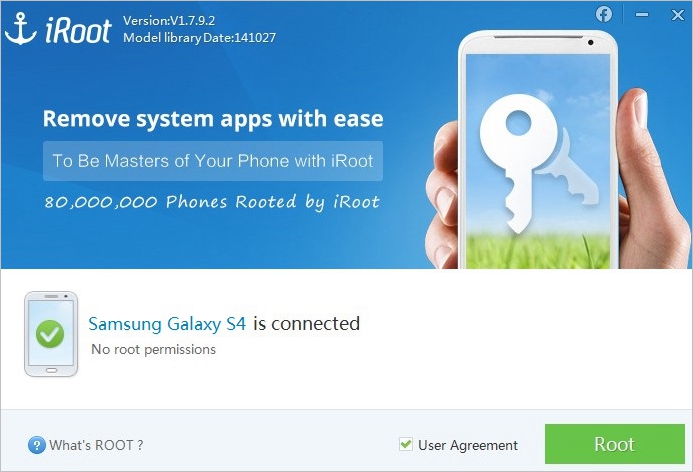 Шаг 4. Через несколько минут устройство будет успешно рутировано, и вы сможете безопасно отсоединить USB-кабель. Оттуда вы получаете полностью разблокированное устройство Android, которым вы можете полностью управлять и настраивать.
Шаг 4. Через несколько минут устройство будет успешно рутировано, и вы сможете безопасно отсоединить USB-кабель. Оттуда вы получаете полностью разблокированное устройство Android, которым вы можете полностью управлять и настраивать.
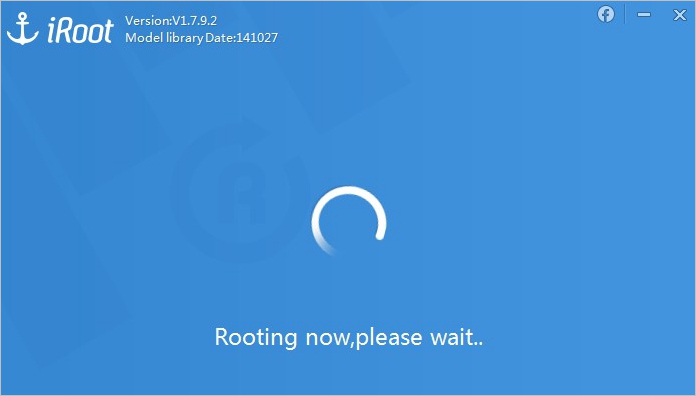 Итак, вот оно. Все перечисленные выше варианты — отличные идеи, когда дело доходит до снятия ограничений, наложенных на ваше устройство производителем.Теперь у вас есть полный root-доступ, и теперь единственный вопрос: что вы собираетесь делать со всеми опциями под рукой?
Итак, вот оно. Все перечисленные выше варианты — отличные идеи, когда дело доходит до снятия ограничений, наложенных на ваше устройство производителем.Теперь у вас есть полный root-доступ, и теперь единственный вопрос: что вы собираетесь делать со всеми опциями под рукой?
,